iTunes despierta pasiones y odios a partes iguales. Personalmente no me convence mucho como reproductor (soy más de Spotify), pero me parece una buena herramienta para hacer copias de seguridad de mi iPhone y gestionar mi colección de música.
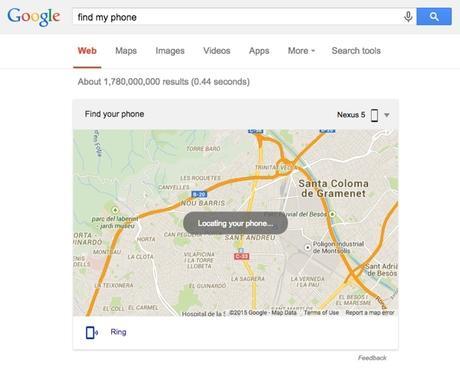
Hablando de música, ¿y si quieres coger algunas de tus canciones de iTunes y grabarlas en un CD? No hay problema. Grabar un CD desde iTunes es muy fácil. Sigue estos pasos y podrás tener tu propio CD en unos minutos.
1. Crea una lista de reproducción
Para grabar un CD con iTunes, el primer paso es crear una lista de reproducción con las canciones que quieras incluir en el CD. Para ello, haz clic en el icono del signo +, en la esquina inferior izquierda de la ventana de iTunes y elige la opción de nueva lista.
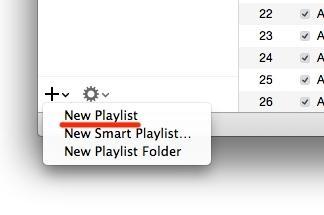
2. Personaliza tu lista
Haz clic en el título para ponerle uno tuyo, y luego haz clic en el botón de Añadir para empezar a llenarla con tus canciones.
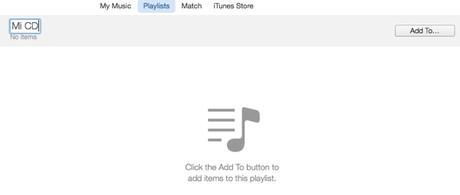
3. Añade canciones a tu lista
Es tan fácil como ir recorriendo tu colección de música en iTunes, y arrastrar y soltarelementos sobre la lista. Puedes hacerlo con discos enteros o con canciones sueltas, como prefieras.
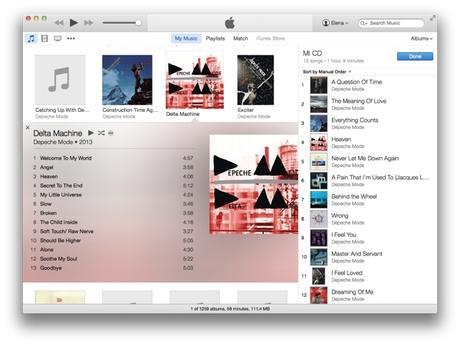
4. Listo para grabar
Cuando hayas acabado de añadir canciones, haz clic en el botón de finalización en la esquina superior derecha, y volverás a la interfaz de iTunes. Aquí, haz clic derecho en la lista que acabas de crear, y elige la opción de grabar a CD.
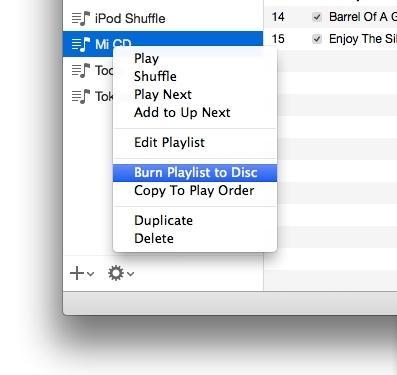
Luego, elige si quieres que sea un disco de audio, un disco de MP3 o incluso un disco de datos.}
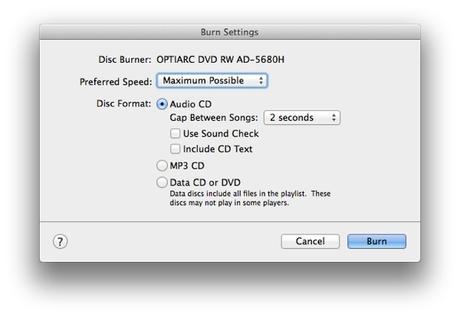
Los de MP3 te permiten meter más canciones en un CD, pero primero asegúrate de que el el reproductor donde vas a usarlo tiene capacidad para leer CD con MP3.

